在使用电脑时,我们经常会遇到电脑开了音量却没声音的问题,这不仅会影响我们的正常使用,还会导致一系列的困扰。该如何解决这个问题呢?本文将为大家介绍一些常见的修复方法,帮助大家快速解决电脑无声音的困扰。
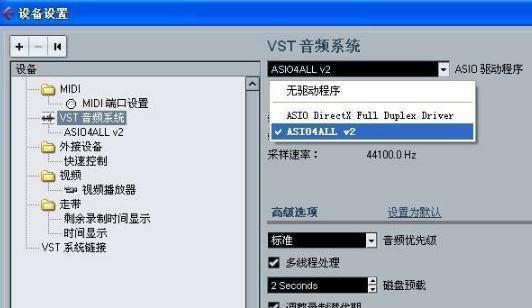
一:检查音量设置
我们需要检查电脑的音量设置是否正确。点击电脑右下角的音量图标,确保音量滑块处于合适的位置,并且未被静音。还可以打开“音量控制选项”,确保主音量、波形音量等设置没有问题。
二:检查外部设备连接
如果电脑连接了外部设备,如耳机或扬声器,我们需要检查它们是否正确连接。确保插头插紧,并且没有松动。如果使用无线设备,还要确保设备与电脑的连接正常。
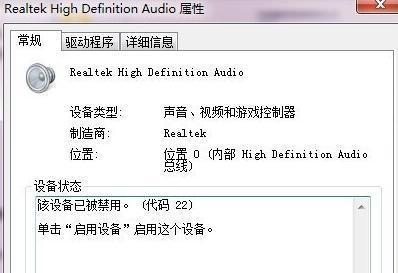
三:更新音频驱动程序
有时,电脑没有声音可能是由于音频驱动程序过时或损坏所致。我们可以通过打开设备管理器,找到音频设备,并更新其驱动程序。可以选择自动更新或手动下载并安装最新的驱动程序。
四:检查默认播放设备
在某些情况下,电脑开了音量却没声音可能是因为默认播放设备设置不正确。我们可以右键点击电脑右下角的音量图标,选择“播放设备”,确保所需的播放设备被设置为默认。
五:启用音频服务
有时,电脑无声音的问题可能是由于音频服务被禁用所致。我们可以按下Win+R键,输入“services.msc”,找到“Windows音频”服务,并确保其状态为“已启用”。

六:检查应用程序音量
某些应用程序会独立设置音量,导致电脑整体没有声音。我们可以打开这些应用程序,检查其音量设置,并确保其音量不为零或被静音。
七:检查音频线路
如果电脑开了音量却没声音,有可能是由于音频线路出现问题。我们可以检查电脑与扬声器或耳机之间的连接线路,确保其没有损坏或接触不良。
八:重启音频服务
在某些情况下,电脑开启音量后无声音可以通过重启音频服务解决。我们可以按下Win+R键,输入“services.msc”,找到“Windows音频”服务,并右键选择“重启”。
九:检查操作系统更新
有时,电脑没有声音可能是由于操作系统存在问题。我们可以打开系统设置,检查是否有可用的更新。更新操作系统可能会修复一些与声音相关的问题。
十:运行故障排除工具
在Windows系统中,有一些内置的故障排除工具可以帮助我们自动检测和修复一些常见的问题。我们可以打开控制面板,搜索并运行“故障排除”,选择“音频播放问题”进行排查。
十一:检查硬件问题
如果以上方法都没有解决电脑无声音的问题,那么可能是由于硬件故障导致的。我们可以考虑将电脑送修或咨询专业人士以获取更详细的帮助。
十二:使用系统还原
如果在最近安装软件或更新驱动程序后出现电脑无声音的问题,我们可以尝试使用系统还原功能将电脑恢复到之前的状态,以解决问题。
十三:参考技术论坛和问答社区
在互联网上有很多技术论坛和问答社区,我们可以搜索相关的问题,了解其他用户是如何解决电脑无声音问题的,从中获取一些有用的建议和方法。
十四:寻求专业帮助
如果以上方法都没有解决问题,那么我们可以考虑寻求专业人士的帮助。他们有更深入的专业知识和经验,可以为我们提供更详细和有效的解决方案。
十五:
在遇到电脑开了音量却没声音的问题时,我们可以通过检查音量设置、外部设备连接、更新音频驱动程序等方法来修复。如果问题仍然存在,我们可以尝试其他解决方法,或者寻求专业帮助。重要的是耐心和细致地排查问题,并找到最适合自己情况的解决方案。通过这些方法,我们可以迅速解决电脑无声音的困扰,保证正常使用电脑的音频功能。
